Како да подесите и користите ЛастПасс на Виндовс 10 Едге у 14361

Са Виндовс 10 Инсидер Превиев буилд 14361, Виндовс Инсајдери сада могу да преузму и инсталирају екстензију ЛастПасс за Мицрософт-ов Едге претраживач.
ЛастПасс је поуздан менаџер лозинки који вам може помоћи да повећате своју продуктивност. Уместо да ручно куцате своје податке за пријаву сваки пут када треба да се пријавите на своје онлајн налоге, пустите ЛастПасс да се побрине за све. Иако алат може бити користан, долази са приличном количином проблема .
Многи корисници су се жалили да их ЛастПасс понекад одјављује са њиховог налога, приморавајући их да ручно унесу главну лозинку да би се поново пријавили. Ако имате исти проблем, користите методе за решавање проблема у наставку.
Често вас ЛастПасс тражи да се поново пријавите због нетачних подешавања налога.
Кликните на икону вашег додатка ЛастПасс и изаберите Подешавања налога .
Затим идите на картицу Напредно и померите се надоле до опције стања за дељење.
Проверите да ли је омогућена опција Дели стање пријаве између прегледача .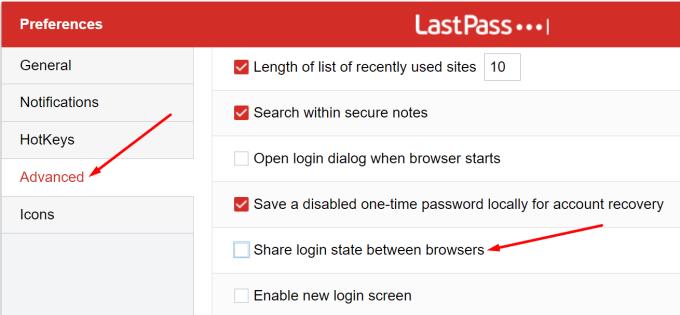
Ако је то случај, онемогућите га и проверите да ли вас ЛастПасс и даље одјављује са вашег налога.
Затим се вратите на Опште и у оквиру Безбедност онемогућите ове две опције: Одјавите се када су сви прегледачи затворени и Одјавите се након оволико минута неактивности .
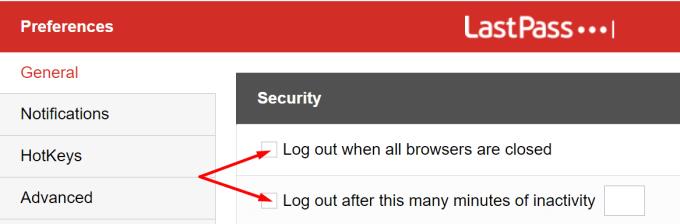
Следеће на листи, проверите подешавања прегледача. Уверите се да ваш претраживач не брише аутоматски колачиће када га затворите.
У Цхроме-у идите до Подешавања и изаберите Приватност и безбедност .
Затим идите на Колачићи и други подаци о сајтовима .
Идите на Обриши колачиће и податке о сајтовима када затворите Цхроме . Уверите се да је опција онемогућена.
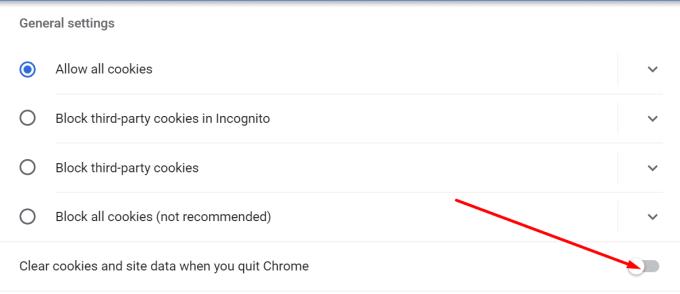
Поред тога, ако користите друга проширења за прегледач, посебно проширења приватности и блокаторе огласа, онемогућите их и проверите да ли се проблем и даље јавља. Блокатори огласа и екстензије фокусиране на приватност често ометају друге екстензије, потенцијално нарушавајући одређене функције.
У Цхроме-у кликните на икону Екстензије на траци са алаткама вашег прегледача или идите на Још алата и изаберите Екстензије . Искључите проширења, поново покрените претраживач и проверите да ли је проблем нестао.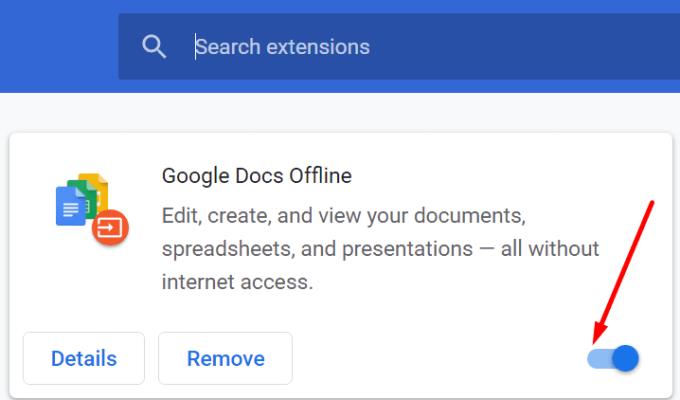
Ако је овај метод решио ваш проблем, поново омогућите проширења једно по једно да бисте идентификовали и деинсталирали кривца.
Имајте на уму да услужни програми трећих страна као што су ЦЦлеанер , Систем Мецханиц и други могу обрисати ваше колачиће сесије. Ово укључује све информације за пријаву које је ЛастПасс сачувао током одговарајуће сесије.
Дакле, ако користите различите алате за чишћење система, проверите њихова подешавања колачића. Онемогућите све опције које аутоматски бришу колачиће ваше сесије или додајте изузетак за ЛастПасс.
Поново инсталирајте ЛастПасс
Ако се проблем настави, деинсталирајте ЛастПасс, поново покрените рачунар и поново преузмите алатку. Ако је менаџер лозинки оштећен, поновна инсталација би требало да реши проблем.
Да закључимо, ако вас ЛастПасс настави одјављивати, проверите подешавања и онемогућите опцију која вас аутоматски одјављује након што затворите прегледач. Поред тога, уверите се да ваш претраживач не брише аутоматски колачиће сесије када га затворите. Да ли сте пронашли друга решења за решавање овог проблема? Слободно поделите кораке које треба следити у коментарима испод.
Са Виндовс 10 Инсидер Превиев буилд 14361, Виндовс Инсајдери сада могу да преузму и инсталирају екстензију ЛастПасс за Мицрософт-ов Едге претраживач.
Када додајете еквивалентне домене у подешавања ЛастПасс-а, уверите се да користите исправну синтаксу. Не користите хттп:// у низу.
ако ЛастПасс не успе да запамти ваш рачунар као поуздани уређај, то је зато што се колачић који чува ваш рачунар од поверења брише.
Ако ЛастПасс не успе да генерише нове безбедне лозинке, обришите кеш претраживача, онемогућите проширења и покушајте поново.
Ако ЛастПасс неће сачувати нове лозинке, други менаџери лозинки или ваш претраживач можда спречавају алат да сачува нове податке за пријаву.
Укратко, ЛастПасс можда неће успети да синхронизује ваше податке за пријаву између прегледача због нетачних подешавања или застарелих верзија прегледача.
Ако ЛастПасс не успе да се повеже са својим серверима, обришите локалну кеш меморију, ажурирајте менаџер лозинки и онемогућите проширења прегледача.
Постоје два главна разлога зашто ЛастПасс не успева да аутоматски попуни ваше податке за пријаву: или је функција онемогућена или је нешто блокира.
Ако ЛастПасс не препозна ваш отисак прста, уверите се да је ваш систем ажуран и обришите кеш апликације.
ЛастПасс код грешке 1603 указује на то да ваш рачунар није могао да инсталира менаџер лозинки због проблема са софтвером.
Да бисте решили проблеме са пријављивањем на ЛастПасс, онемогућите софтвер за скривање ВПН-а или ИП-а, искључите проширења претраживача и ресетујте лозинку.
Ако вас ЛастПасс стално одјављује, проверите подешавања и онемогућите опцију која вас аутоматски одјављује након што затворите прегледач.
Гоогле мапе могу да прикажу информације о надморској висини на рачунару и мобилном уређају. Да бисте користили ову функцију, потребно је да омогућите опцију Терен.
Научите корак по корак како да искључите везе на које се може кликнути у Нотепад++ помоћу овог једноставног и брзог водича.
Ослободите се приказивања емисије у Уп Нект на Аппле ТВ+ да бисте своје омиљене емисије чували у тајности од других. Ево корака.
Откријте колико је лако променити слику профила за свој Диснеи+ налог на рачунару и Андроид уређају.
Тражите Мицрософт Теамс алтернативе за комуникацију без напора? Пронађите најбоље алтернативе за Мицрософт тимове за вас у 2023.
Овај пост вам показује како да исечете видео записе помоћу алата уграђених у Мицрософт Виндовс 11.
Ако често чујете популарну реч Цлипцхамп и питате шта је Цлипцхамп, ваша претрага се завршава овде. Ово је најбољи водич за савладавање Цлипцхамп-а.
Са бесплатним снимачем звука можете да правите снимке без инсталирања софтвера треће стране на свој Виндовс 11 рачунар.
Ако желите да креирате запањујуће и привлачне видео записе за било коју сврху, користите најбољи бесплатни софтвер за уређивање видеа за Виндовс 11.
Погледајте савете које можете да користите да бисте своје задатке организовали уз Мицрософт То-До. Ево савета који се лако раде, чак и ако сте почетник.


















